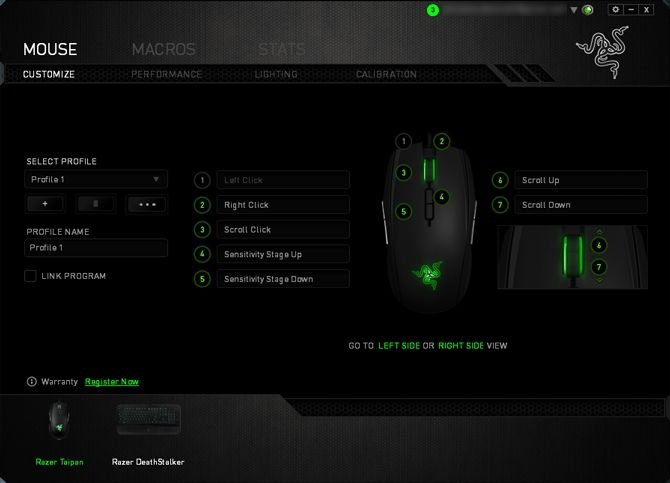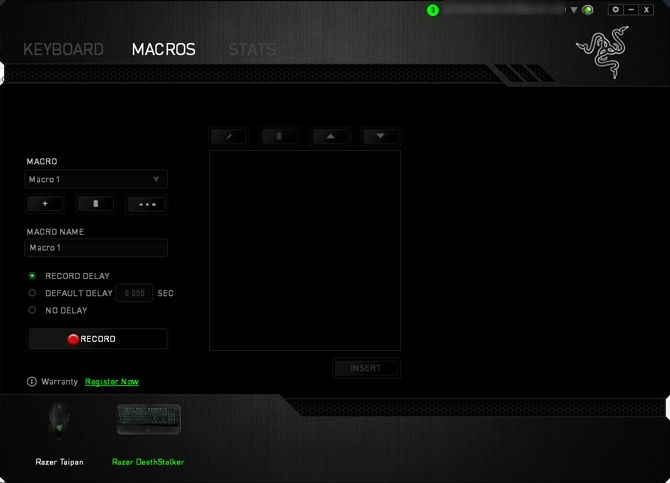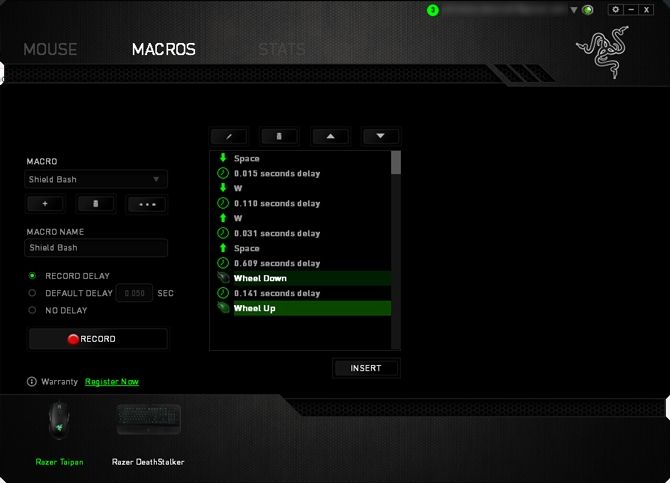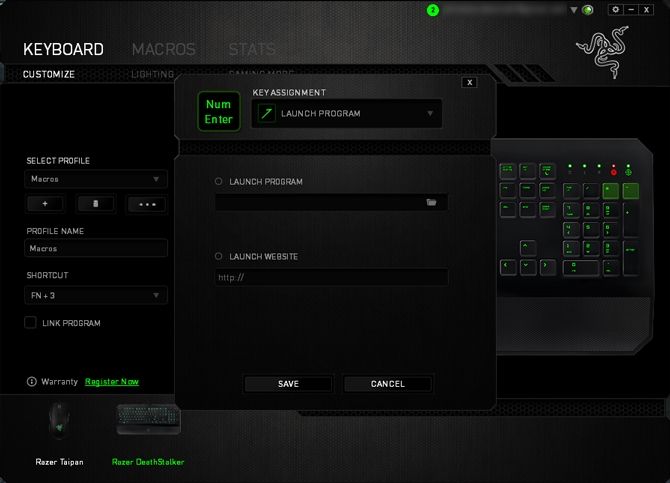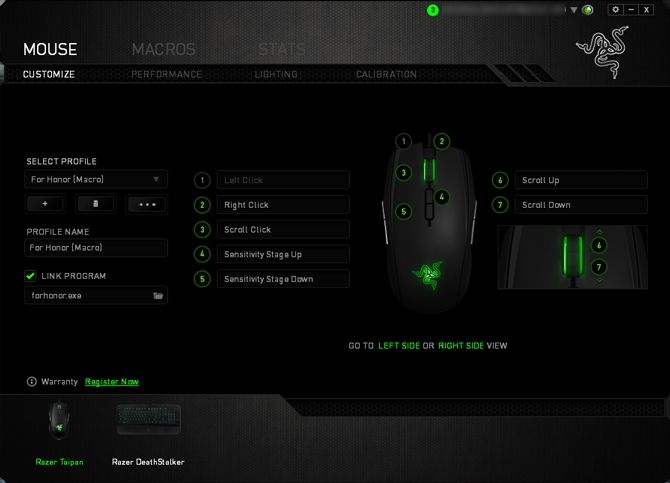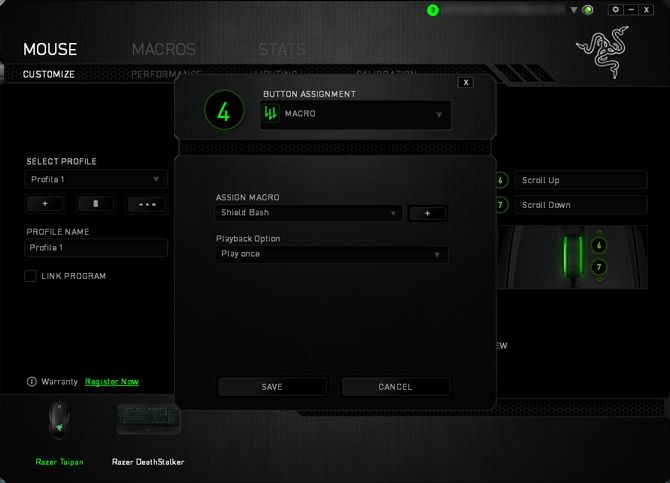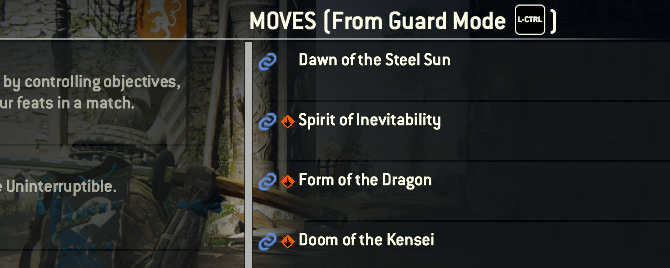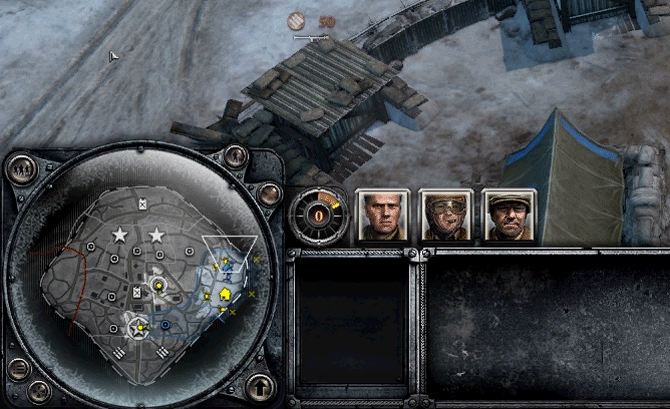- Как настроить макросы для razer
- Как настроить макросы для razer
- Есть клавиатура Razer? С помощью Synapse легко записывать макросы
- Основы макросов Synapse
- Запись макросов
- Макропрограммы и сайты
- Установить и связать профиль
- Установить макросы
- В макрос или не в макрос
- Macromé Your Gaming
- Как настроить макросы на клавиатуре Razer
- Настройка вашего первого макроса
- Больше ресурсов Razer Synapse
Как настроить макросы для razer

В данном гайде предлагаю рассмотреть быструю и простую установку макроса для мышек Razer при помощи программного обеспечения Razer Synapse. В первую очередь нам понадобится скачать само программное обеспечение и если оно у вас не установлено, то вы можете установить его как с официального сайта Рейзер, так и с doomxtf.com из раздела скачать. Для этого перейдите в раздел «Скачать» из основного меню сайта.
В меню «Скачать» найдите раздел с драйверами для мышек Razer и перейдите в него.
Скачайте драйвер кликнув по ссылке «скачать» и установите на свой персональный компьютер. В случае необходимости драйвер для мышки сам обновится через интернет, делать для этого ничего не нужно.
После установки и обновления драйвера Razer Synapse обязательно следует проверить наличие вкладки «макрос» в верхнем меню программы, как показано на скриншоте ниже. Вкладка макрос может быть неактивной или непоявится самостоятельно в некоторых моделях мышек Райзер.
В том случае, если вкладка «макрос» у вас не появилась переходим в меню «модули» и устанавливаем дополнинение «функции макроса» для вашей мышки Razer. После чего вкладка «макрос» в верхнем навигационном меню программы должна появится и стать функциональной.
После этого переходим в уже активную вкладку «макрос» и как показано на скриншоте ниже загружаем готовый макрос в программу. Если макрос написан верно и не имеет ошибок то программа сразу увидит его в списке установленных макросов.
После загрузки необходимого макроса переходим во вкладку «мышь» и выбираем кнопку на которую хотим произвести установку макроса. Выбрать можно любую кнопку мыши, обратите внимание, что при выборе ЛКМ(левой кнопки мыши) в качестве кнопки макроса функции ЛКМ придется перенести на другую кнопку(4,5 и т.д.) в противном случае кнопку не удасться забиндеть.
Выберите загруженный макрос из списка в параметрах воспроизведения укажите необходимый режим повторения, для моих макросов это «Воспроизводится когда нажата кнопка». Если вы используете сторонние макросы не моего авторства режим работы может быть иным. Нажимаем кнопку «Сохранить», все макрос установлен и готов к работе.
Источник
Как настроить макросы для razer
Для написания таких многоходовых макросов нужно разобраться в клавиатурных сочетаниях для ОС и для тех программ, которые хотите запускать.
Потратить некоторое время на то, что бы добиться желаемых действий только через эти команды, без использования мышки. Записать их в Блокнот например, чтобы не забыть и потом набрать их в макросе. Получится длинный макрос повторяющий ваши действия на клавиатуре. Его можно редактировать потом, добавлять/убирать команды, экспортировать/импортировать.
Например, открытие Internet Explorer и страницы www.mail.ru :
Поставьте галочку Игнорировать промежутки между действиями.
Создаем новый макрос в Конфигураторе Razer.
Добавляем из списка Дополнительных команд команду Выполнить (это фактически сочетание клавиш Win+R).
Добавьте задержку 500мс.
Нажимаем кнопку с зеленым кружком (Начать запись событий макроса), эта кнопка начнет мигать.
Вводим такой текст (с кавычками и пробелами):
«C:\Program Files\Internet Explorer\IEXPLORE.EXE» http://www.mail.ru
Нажать клавишу Enter.
Нажимаем кнопку с белым квадратом (Остановить запись событий макроса).
Макрос создан.
Назначьте его какой-то кнопке клавиатуры, например F12.
Важно знать при этом:
Макрос будет выполняться в активной раскладке клавиатуры, поэтому если на момент запуска макроса активна русская раскладка — макрос будет выполняться русскими буквами. Это можно решить путем дополнительной настройки переключателя клавиатуры (по умолчанию у всех используется только циклическое переключение раскладок) — можно задать специальные сочетания клавиш на переключение клавиатуры на английскую раскладку и ее набирать в начале макроса.
Добавлено:
Этот способ не самый красивый и подходит не для всех клавиатур мышей.
Ниже приведены ссылки на видео где показано как писать пакетные файлы и запускать их через макросы. Это проще, удобнее и функциональнее для запуска программ.
Добавлено:
— в свойствах задания макроса есть пункты, вот что они означают:
a. Play once (Выполнить макрос 1 раз).
b. Play multiple times (Выполнить макрос несколько раз. Количество повторов задается числом).
c. Toggle continuos playback on/off using assigned key (Выполнять макрос бесконечно раз до повторного нажатия на клавишу макроса).
d. Play while assigned key is press (Выполнять макрос пока нажата клавиша макроса).
Источник
Есть клавиатура Razer? С помощью Synapse легко записывать макросы
Во многих случаях легко игнорировать программное обеспечение по умолчанию, поставляемое с аппаратным обеспечением. Зачем устанавливать дополнительное программное обеспечение, если компонент работает сам по себе?
С одной стороны, программное обеспечение часто выгодно, что особенно касается драйверов. Во-вторых, иногда производители оборудования тратят много времени и усилий на включение полезных программ для своих пользователей. Эти программы варьируются в использовании, от записи игр
Razer Synapse является отличным примером этого. Если у вас есть клавиатура или мышь Razer, фантастическая настройка макросов с помощью Synapse займет всего несколько секунд. Хотя макросы не являются самой распространенной игровой темой, возможность создавать и комбинировать макросы может серьезно поднять ваши игры на новый уровень. Если вы играете в стратегии в реальном времени (RTS) и файтинги, это дает огромное преимущество.
Основы макросов Synapse
Razer Synapse работает со всеми устройствами Razer, подключенными к вашему ПК. Как только Synapse загружен и установлен на ваш компьютер, он распознает и отобразит ваши устройства, как показано на скриншоте ниже.
От Настроить окно, вы можете запрограммировать ваши клавиши на любую функцию, которую вы хотите. Вы даже можете связать определенные программы с макросами, чтобы активировать разные макросы в определенных играх. Чтобы получить доступ к настройкам макроса, нажмите макрос вкладка, и вы увидите следующий интерфейс.
В правой части окна будут записываться и отображаться шаги макросов. С левой стороны есть группа параметров:
- макрос где вы выбираете предварительно настроенный макрос.
- Имя макроса позволяет вам назвать предстоящий макрос.
- Задержка записи записывает задержку ввода с шагом в миллисекунды.
- Задержка по умолчанию устанавливает задержку по умолчанию для всех входов.
- Без задержки отменяет задержку
- запись начинает запись макросов.
Эти параметры вам понадобятся для записи всех ваших макросов.
Запись макросов
Запись макросов проста — знать, что записывать и зачем записывать, это сложная часть. Разные игры требуют разных макросов для соответствия определенным потребностям. Давайте возьмем For Honor в качестве примера. За честь (руководство для начинающих
) имеет комбинации ходов — похожие на комбинации в файтинге — которые вы можете автоматизировать.
Как насчет автоматизации повторяющейся задачи? Давайте скомбинируем простое движение вперед и удар щитом, общий ход в игре «За честь», чтобы быстро получить к нему доступ. Эта конкретная последовательность отображается на W + Пробел> Кнопка прокрутки. Просто нажмите запись кнопку и введите свои значения.
Это оно! Оставь Задержка записи по умолчанию на данный момент. Назовите свой макрос, изменив Имя макроса параметр, и он будет доступен под этим именем.
Макропрограммы и сайты
Помимо возможности макрос сочетания клавиш, вы также можете макрос программ и веб-сайтов. Перейдите в раздел «Customize» и нажмите на клавишу, затем щелкните раскрывающееся меню под Назначение клавиш и выберите Запустить программу.
Затем выберите переключатель рядом с Запустить программу или же Запустить веб-сайт.
Оба могут служить полезной цели. Например, вы играете в League of Legends, но часто забываете счетчики чемпионов? Запрограммируйте два ключа подряд: один, чтобы открыть League of Legends, а другой, чтобы открыть веб-сайт LoL Counter.
Если вы настаиваете на использовании только одного ключа в Synapse, вы также можете связать пакетный скрипт
к вашим макросам, так что вы можете открыть несколько программ и окон одним щелчком мыши.
Хотя эта функция не может составлять комбинации клавиш (связывать два последовательных макроса с третьим), это фантастическая утилита, с которой можно поиграть.
Установить и связать профиль
Настройка профилей позволит вам указать, какие макросы работают в какое время. Последнее, что вы хотите, — это перепутать ваши макросы или включить макросы, когда их не должно быть. Чтобы создать профиль, нажмите + кнопка под Выберите профиль и назовите его как хотите Имя профиля.
Затем проверьте Программа Link выберите исполняемый файл вашей игры и дважды щелкните по нему. Это свяжет вашу игру с этим индивидуальным профилем.
Вам нужно будет повторно откалибровать чувствительность и ускорение, чтобы смоделировать предыдущие настройки профиля.
Установить макросы
Нажми на Настроить вкладку, чтобы начать, и вы увидите изображение вашего устройства Razer. Нажмите на пронумерованную кнопку или клавишу клавиатуры. Вы должны увидеть Назначение кнопки окно, в котором вы решаете, что делать с кнопкой. Под Назначение кнопки, нажмите на выпадающее меню и выберите макрос. Затем под Назначить макрос, Вы должны увидеть свои предварительно настроенные макросы.
Я выбрал Shield Bash, макрос, созданный выше.
Выберите опцию воспроизведения (один раз, несколько раз, или же вкл / выкл тумблер) и выберите Сохранить. Теперь вы можете использовать свой макрос с назначенной кнопкой / ключом.
В макрос или не в макрос
Самая сложная часть включения макросов в повседневную игру — это выяснить, когда их использовать. Хотя я бы порекомендовал использовать макросы, учтите две вещи: они не для каждой игры, и вы не должны злоупотреблять макросами.
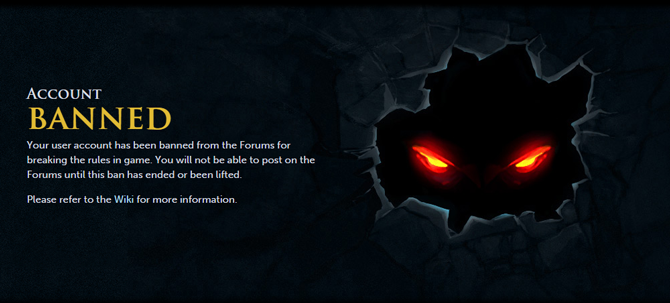
Самыми простыми играми для обновления с помощью макросов являются игры, в которых используются наборы ходов, часто встречающиеся в файтингах.
, Для Honor, как указано в примере выше, поддерживаются разные наборы движений персонажей. Вы даже можете назначить группы макросов для разных символов или заменить одни и те же кнопки разными профилями макросов.
также хорошо работают с макросами. В некоторых распространенных играх RTS даже есть библиотеки макросов, доступные для пользователей. Давайте рассмотрим пример базового макроса в RTS Company of Heroes 2.
Если вы хотите поднять свои игры на новый уровень, вы должны использовать сочетания клавиш. Бродя по карте CoH2, чтобы щелкнуть на базу и вернуться в другое место, вы потеряете драгоценные секунды. Например, сочетание клавиш для доступа к стрелку американской фракции F1 (казарма) + R (стрелок) + карта правой кнопкой мыши. Это позволит вам заказать стрелка и разместить его в определенном месте.
Вы можете уменьшить предыдущую команду до клавиши, благодаря Synapse. Это так просто. Чем больше вы знакомитесь с макросами, тем больше вы их найдете. Макрос использует диапазон как по размеру, так и по сложности, и может быть загружен и заменен онлайн.
Macromé Your Gaming
Сейчас самое подходящее время, чтобы как-нибудь заняться макроиграми. Они просты в настройке, просты в использовании, и их легко заменить. Synapse — это привилегия, которую любой пользователь Razer должен использовать чаще, особенно те, кто в игровом сообществе предпочитают игры, чувствительные ко времени.
Вы используете макросы? Почему или почему нет? Дайте нам знать ваши любимые макросы в комментариях ниже!
Источник
Как настроить макросы на клавиатуре Razer
Титулы, такие как World of Warcraft, требуют, чтобы игрок взял под контроль огромное количество элементов, таких как способности и заклинания. Необходимость быстрого нажатия примерно на 10 или более клавиш может утомить тех, кто должен оставаться начеку и / или сосредоточиться на других частях игрового процесса одновременно. Именно здесь может вступить в действие макрос, и легко настроить все с помощью программного пакета Razer.
Независимо от того, качаете ли вы клавиатуру Razer или ноутбук Razer Blade, и независимо от того, какой Synapse вы используете, процесс по сути один и тот же. Вот как начать.
Настройка вашего первого макроса
Более старый пакет программного обеспечения Synapse.
- Откройте Razer Synapse .
Выберите подключенную клавиатуру Razer . (Только старая версия Synapse. См. Выше.)
Дайте вашему новому макросу имя .
Выберите стоп, когда вы закончите.
Несмотря на то, что вы можете в полной мере использовать выделенные макроклавиши своей клавиатуры, вы можете изменить любую клавишу на клавиатуре Razer на выделенную активатор макросов. Вы можете установить все необходимые макросы в Synapse, а затем объединить конфигурацию с выделенным профилем для определенного заголовка (например, World of Warcraft), который затем может загружать не только настройки клавиатуры, но и любые макросы для MMORPG. ,
Больше ресурсов Razer Synapse
Хотите узнать больше о наборе Razer’s Synapse? Мы подготовили для вас несколько других полезных руководств, которые помогут вам начать работу.
Обновлено 15 августа 2018 года: мы обновили это руководство, чтобы включить последнюю версию Synapse.
Источник